Приложение "Фото" помогает нам сохранить самые ценные воспоминания, позволяя легко управлять, редактировать и делиться цифровыми фотографиями. Но иногда, в приложении могут происходить ошибки, которые приводят к ситуации когда "Фото" не открывается на Mac OS 10.15.
Если вы не сделали резервную копию своих фотографий и у вас нет другого способа получить к ним доступ, не отчаивайтесь. Попробуйте воспользоваться этими быстрыми решениями.
Как восстановить приложение "Фото", если оно не открывается на macOS 10.15?
Установите источник проблемы
Прежде всего, необходимо определить, является ли это специфической или общесистемной проблемой. Для этого попробуйте использовать приложение в другой учетной записи пользователя.
Чтобы определить источник проблемы, используйте другую учетную запись Mac.
1. Если вы проводите тестирование с существующей учетной записью пользователя, просто выйдите из текущей учетной записи, нажав на "Apple Menu" > "Выйти", а затем войдите в систему с другой учетной записью. Однако, для этого теста лучше использовать новую учетную запись.
2. Чтобы открыть новую учетную запись пользователя, перейдите в "Apple Menu" > "Системные настройки" >"" Пользователь" & "Группы", а затем нажмите на значок замочка и введите имя и пароль администратора. После этого нажмите на кнопку добавления (+) и заполните поля для стандартной учетной записи или учетной записи администратора, а затем нажмите "OK".
3. Затем убедитесь, что в вашей новой учетной записи есть копия вашей библиотеки фотографий. Прежде чем выйти из своей текущей учетной записи и войти в систему с новой, перетащите свою библиотеку фотографий в общую папку папки пользователя (~/Users/Shared). Затем вы можете переместить их в папку в новой учетной записи после входа в систему.
4. После входа в новую учетную запись и загрузки общих файлов попробуйте снова открыть приложение "Фото". Если проблема не возникла в новой учетной записи, значит, проблема связана с настройками, используемыми в другой учетной записи. В этом случае вам может потребоваться обратиться за помощью в службу поддержки Apple. Если же проблема снова возникает в новой учетной записи, значит, проблема носит общесистемный характер. Вы можете попробовать решить ее в безопасном режиме.
5. Избавьтесь от вновь созданной учетной записи после завершения тестов. Для этого выполните шаг 2, но нажмите на кнопку удалить (-) вместо кнопки добавить (+), а затем выберите только что созданный файл.
Запустите безопасный режим
Когда вы включаете безопасный режим, ваш Mac начнет автоматическую проверку системы, чтобы навести порядок в системе, выявить сторонние проблемы и деактивировать элементы входа в систему, которые могут помешать бесперебойной работе вашего Mac.
Чтобы активировать безопасный режим:
1. Включите или перезагрузите Mac, а затем одновременно нажмите и удерживайте клавишу "Shift". Отпустите клавишу, когда появится окно входа в систему. Если на загрузочном диске находится шифр "Filevault", возможно, потребуется войти в систему дважды: сначала для разблокировки загрузочного диска, а затем для входа в "Finder".
2. Чтобы убедиться, что ваш Mac успешно работает в безопасном режиме, используйте "Сведения о системе" для подтверждения. Откройте "Apple Menu", а затем перейдите в раздел "Сведения о системе". Если вы найдете значение режима загрузки "Безопасный", значит, безопасный режим запущен, но если вместо этого вы найдете значение "Нормальный", значит, безопасный режим не активен.
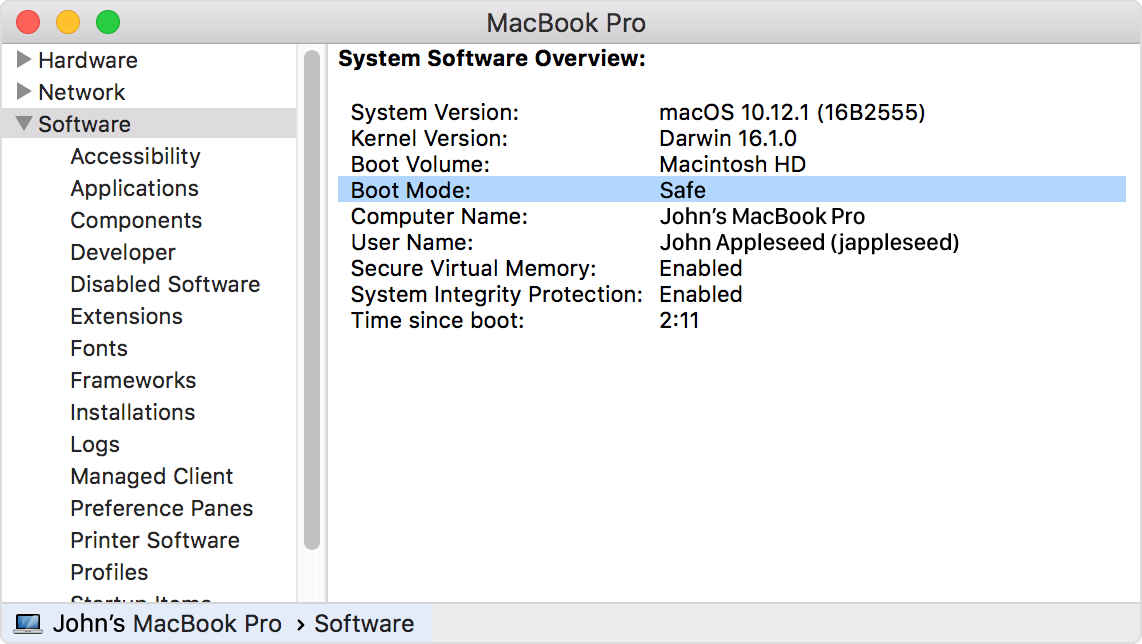
3. Если проблема не возникла в безопасном режиме, попробуйте перезагрузиться в обычном режиме. Если проблема исчезнет, это произойдет благодаря очистке жесткого диска в результате работы в безопасном режиме. Но если проблема сохраняется, возможно, вы имеете дело с несовместимыми элементами входа в систему.
4. На данном этапе вам может потребоваться помощь в решении проблемы с приложением "Фото" на Mac Os 10.15, обратившись в службу поддержки Apple. Сообщая о проблеме, не забудьте упомянуть все ошибки, которые вы наблюдали, а также все действия, которые вы предприняли самостоятельно для решения проблемы.

Wondershare PDFelement - Интеллектуальные PDF-решения, упрощенные с помощью ИИ
Преобразование стопок бумажных документов в цифровой формат с помощью функции распознавания текста для лучшего архивирования.
Различные бесплатные PDF-шаблоны, включая открытки с пожеланиями на день рождения, поздравительные открытки, PDF-планировщики, резюме и т.д.
Редактируйте PDF-файлы, как в Word, и легко делитесь ими по электронной почте, с помощью ссылок или QR-кодов.
ИИ-Ассистент (на базе ChatGPT) напишет, отредактирует и переведет ваш контент, чтобы сделать его прекрасным и особенным.
 100% Безопасно | Без рекламы |
100% Безопасно | Без рекламы |





